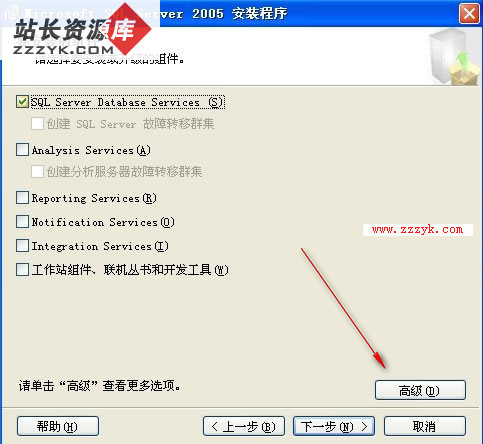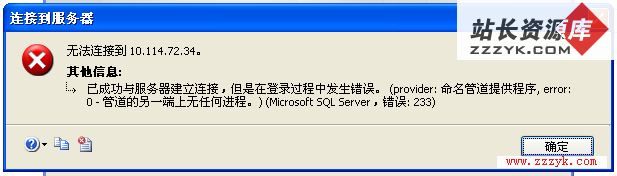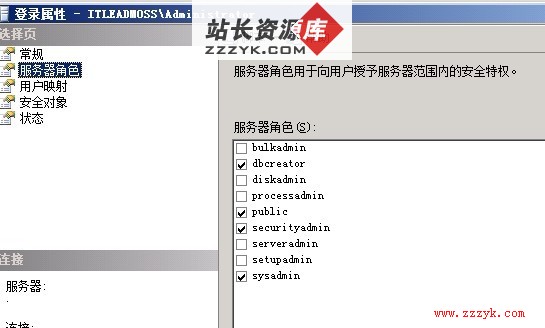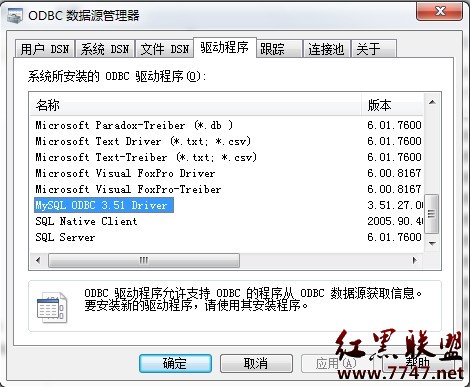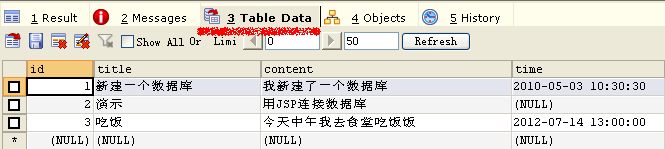ubuntu postgresql图形化安装与配置
ubuntu postgresql图形化安装与配置
由于用命令行或软件中心安装可能会出现pdAmin与数据库连接不上和数据库配置等一系列令人疯狂的问题,建议选择图形化安装postgresql数据库,不用配置,pdAmin可直接连上,比较方便。
1.访问postgresql官网,
选择上面的“Downloads"",在正文下部分点击"Graphical installer"中的“Download”,根据你的电脑的需要选择所需要的版本(这里选择postgresql-9.2,32位的下载),下载到“下载”文件夹。
2.终端命令输入:
cd 下载
chmod +x postgresql-9.2.4-1-linux.run //给文件添加“可执行”权限
sudo ./postgresql-9.2.4-1-linux.run //超级用户运行命令
这就进入了图形化安装的界面:
安装路径选择默认值;/opt/PostgreSQL
3.在“超级用户”的对话框中输入用户密码;
4.在下一个有“locale”的下拉菜单中,选择“c”;
5.安装完毕,在最后有一个提示,把那个对勾去掉(不然它随后会提示你安装别的产品)
,若希望直接在终端运行”psql“命令,需要将/opt/PostgreSQL/9.2/bin文件夹的路径添加到终端的命令PATH中
sudo gedit .bashrc
将bin的路径添加到文件底部:
export PATH=$PATH:/opt/PostgreSQL/9.2/bin
6.更新一下
source .bashrc
7.现在可以在终端直接登录了:
psql -U postgres
输入你之前设置的密码,终端出现“postgres=#"字符,就是进入了数据库;
8.步骤6之后也可以在应用程序中找到“pdAmin III"运行图形化工具链接进入数据库。
选择本地的数据库,单击链接,服务器名字随便取,用户输入“localhost",密码输入安装时设置即可,其他默认。